
Samarbeta på en delad anteckning på datorn
När du samarbetar med andra på en delad anteckning eller mapp kan du göra ändringar och se vilka ändringar som gjorts när du varit borta. Ändringar sparas på iCloud, så alla som har tillgång till anteckningen eller mappen kan se den senaste versionen så fort de öppnar den.
Du måste använda uppgraderade iCloud-anteckningar för att kunna samarbeta på en delad anteckning.
Redigera en delad anteckning
Öppna anteckningen genom att göra något av följande:
Om du har delat anteckningen: Markera anteckningen i appen Anteckningar
 på datorn eller på iCloud.com.
på datorn eller på iCloud.com.Om någon annan har delat anteckningen med dig: Klicka på länken du fick och sedan på Öppna.
Obs! Av säkerhetsskäl kan du endast öppna anteckningen om e-postadressen eller telefonnumret som användes till att skicka inbjudan är kopplat till ditt Apple‑ID. Om du inte har gjort det blir du ombedd att lägga till e-postadressen eller telefonnumret för ditt Apple‑ID. Se Bekräfta e-postadress eller telefonnummer för att öppna ett delat objekt.
När du har öppnat anteckningen finns den kvar i din lista med anteckningar.
Redigera anteckningen.
Alla deltagare som har anteckningen öppen kan se ändringarna som du och de andra gör nästan i realtid. Om du har en anteckning som är stängd när någon ändrar den visas en liten gul prick till vänster om anteckningen i listan med anteckningar eller i gallerivyn.
Deltagare som har aktiverat tvåfaktorsautentisering och slagit på iCloud-nyckelring i Systeminställningar kan se andras ändringar omedelbart och färgkodade trianglar visar var andra arbetar i anteckningen. Se Använda iCloud-nyckelring till att skydda information.
För att nämna och meddela en deltagare om viktiga uppdateringar skriver du in @ följt av personens namn.
Du kan endast visa anteckningar med omnämnanden på enheter med iOS 14.5, iPadOS 14.5 eller macOS 11.3 eller senare. Om du eller någon annan deltagare lägger till ett omnämnande i en iCloud-anteckning göms den anteckningen på enheter med äldre versioner av iOS, iPadOS eller macOS. Den kan inte heller visas på iCloud.com. Se Varför anteckningar göms på vissa enheter.
Visa markeringar i en delad anteckning
Du kan se information om vem som har gjort ändringar i en delad anteckning.
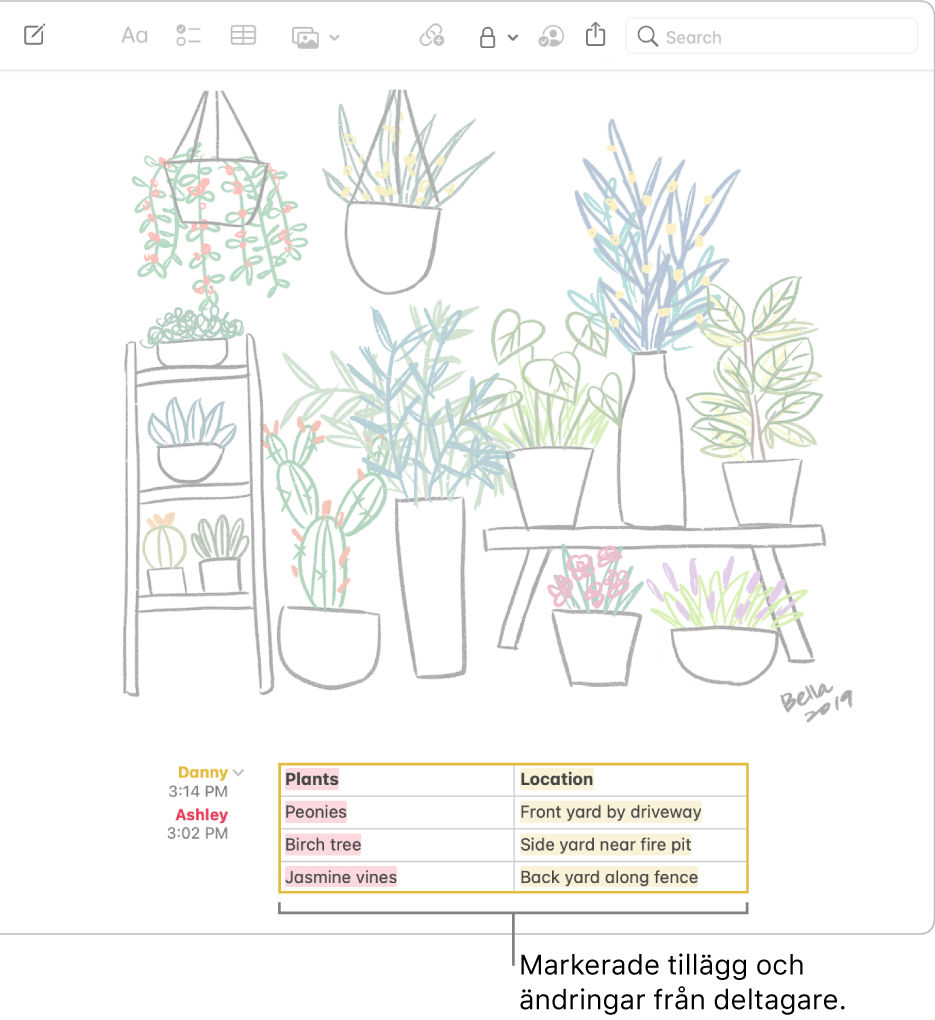
Klicka på den delade anteckningen i appen Anteckningar
 på datorn.
på datorn.Svep åt höger med två fingrar var du vill i anteckningen.
Du kan också klicka på
 i verktygsfältet och sedan välja Visa markeringar.
i verktygsfältet och sedan välja Visa markeringar.Namnet på varje deltagare, och tidpunkterna när de senast redigerade anteckningen, visas till vänster och är färgkodade så att de matchar den ändrade texten.
Sluta visa markeringar genom att svepa åt vänster med två fingrar någonstans i anteckningen och klicka på ![]() i verktygsfältet. Välj sedan Göm markeringar.
i verktygsfältet. Välj sedan Göm markeringar.
Visa markeringar i en delad anteckning
Se en sammanfattning av uppdateringar sedan senaste gången du visade anteckningen och en daglig lista över varje deltagares aktivitet.
Klicka på den delade anteckningen och sedan på
 i verktygsfältet i appen Anteckningar
i verktygsfältet i appen Anteckningar  på datorn.
på datorn.Klicka på Visa all aktivitet.
Klicka på ett namn i aktivitetsvyn för att se ändringarna som den personen har gjort markerade i anteckningen.
Samarbeta med andra i en gruppkonversation
Du kan bjuda in alla i en gruppkonversation i Meddelanden så att de kan redigera en anteckning tillsammans.
Klicka på delningsknappen
 i appen Anteckningar
i appen Anteckningar  på datorn och välj sedan Samarbeta i popupmenyn.
på datorn och välj sedan Samarbeta i popupmenyn.Klicka på högerpilen
 nedanför popupmenyn och välj sedan vem eller vilka som ska få läsa och ändra anteckningen (endast personer du bjuder in eller alla som har länken).
nedanför popupmenyn och välj sedan vem eller vilka som ska få läsa och ändra anteckningen (endast personer du bjuder in eller alla som har länken).Klicka på gruppen. Anteckningen visas i gruppkonversationen i Meddelanden.
Lägg till en kommentar och skicka sedan anteckningen genom att trycka på returtangenten.